ie浏览器内核无法上网怎么修复
发布时间:2017-06-09 15:58
相关话题
有时候我们使用电脑进行上网,遇到电脑ie浏览器无法上网了,该怎么办呢?下面是小编为大家整理的关于ie浏览器内核无法上网的相关资料,希望对您有所帮助!
ie浏览器内核无法上网的解决方法
首先,打开我们电脑上的IE浏览器,或者是edge,两个都可以,只要一个可以上网了,另一个就可以了。
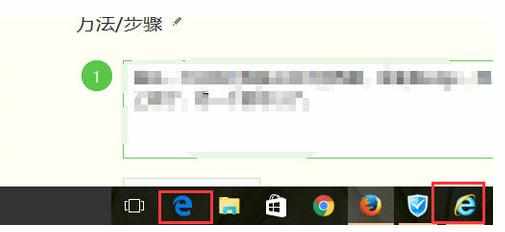
然后我们点击浏览器上方的小齿轮状的按钮,在弹出的下拉菜单中选择“internet选项”按钮。
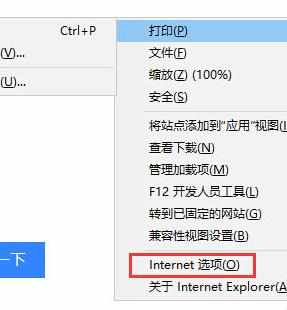
Internet选项里面一个有七个选项,我们点击那个“连接”选项。
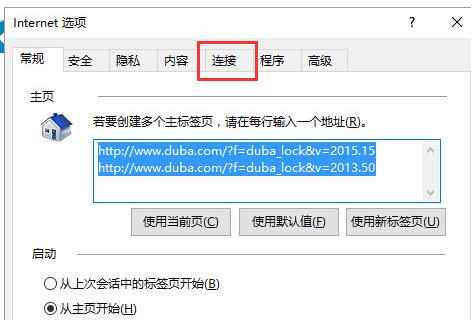
在“连接”选项中,都是浏览器连接互联网的一些设置,我们点击最下面的“局域网设置”按钮,
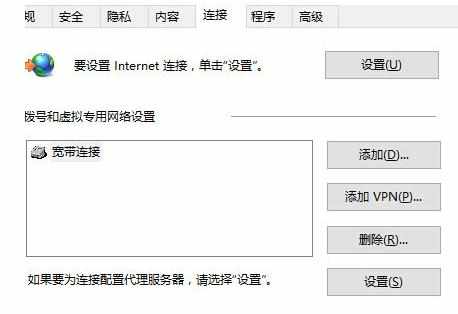
将局域网配置设置为“自动检测设置”,即这个窗口中只在“自动检测设置”前面打对勾,其他的都不管。这样我们的IE浏览器就可以上网了。
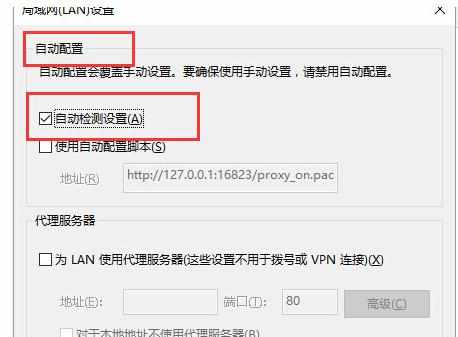
对于win10系统的edge浏览器的设置,在点击浏览器右上角的弹出框的最下面一行。
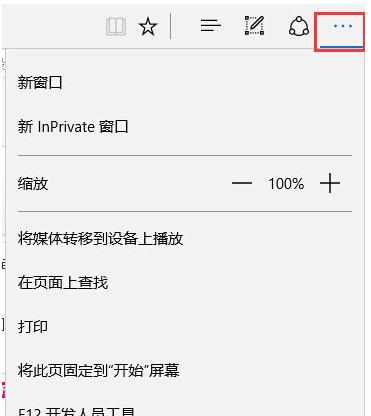
我们点击“设置”进入之后,再 选择设置窗口最下面的“查看高级设置选项”
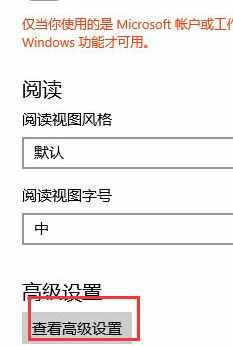
再点击“打开代理设置”选项。
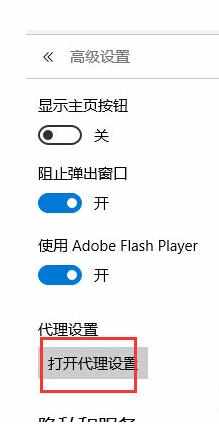
这时我们就进入到系统的代理设置窗口中,我们将“自动检测”设置打开,其他的都关闭,这样Edge就可以访问互联网了。

ie浏览器内核无法上网怎么修复的评论条评论